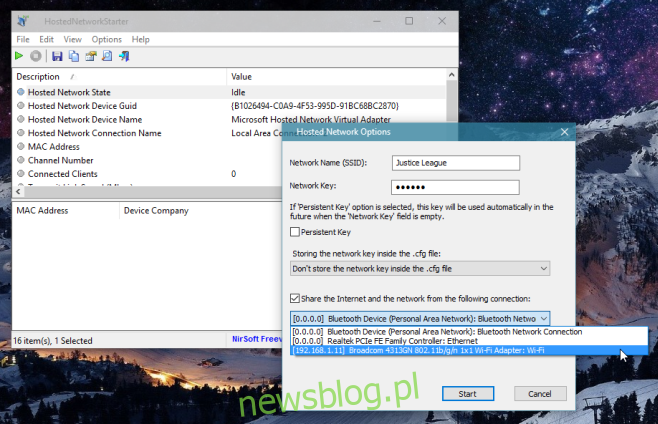Smartfony sprawiają, że wyjątkowo łatwo jest zamienić połączenie danych w hotspot, z którym inni mogą się połączyć. Jeśli nic innego, możesz go użyć do podłączenia laptopa do Internetu. Zmiana komputera w hotspot to jednak inna historia. Jest to całkowicie możliwe, ale nie tak proste, jak w telefonie. Jeśli szukasz najprostszego i najszybszego sposobu na przekształcenie komputera z systemem Windows w hotspot, Hosted Network Options to sposób na zrobienie tego. Jest to bezpłatna aplikacja dla systemu Windows, która pozwoli Ci zamienić system w hotspot przy niewielkim lub żadnym wysiłku.
Pobierz Hosted Network Options i uruchom je. Występuje w wersji instalacyjnej i przenośnej. Kliknij przycisk Odtwórz u góry, aby skonfigurować hotspot. Musisz oczywiście mieć połączenie z siecią Wi-Fi. W oknie Hosted Network Options wprowadź nazwę sieci i jej hasło. To naprawdę wszystko, czego potrzeba, aby uruchomić hotspot, a po kliknięciu „ Start ” hotspot będzie aktywny.
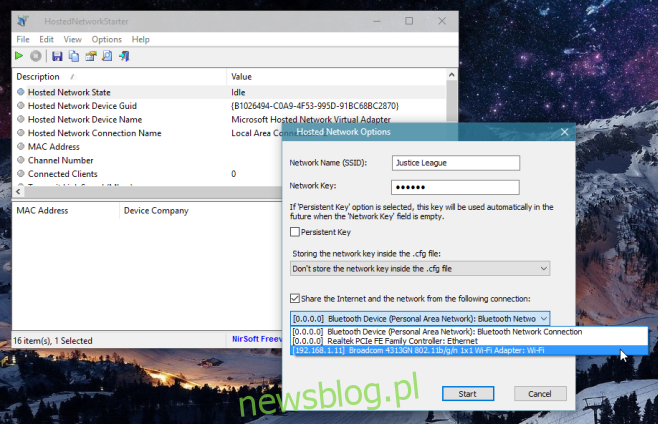
Hosted Network Options pozwala wybrać urządzenie, na które zezwalasz na połączenia. Możesz przekierować je przez port Ethernet, przez kartę WiFi komputera lub przez połączenie Bluetooth. Aby ustawić sposób łączenia się urządzenia z komputerem, wybierz opcję „Udostępnij Internet i sieć za pomocą następującego połączenia” iz listy rozwijanej wybierz port, na który chcesz zezwolić na połączenia.
Hosted Network Options to całkiem prosty sposób na przekształcenie komputera w hotspot. Jest śmiesznie łatwy w konfiguracji, a biorąc pod uwagę przenośną wersję aplikacji, jest łatwiejszy w użyciu. Hostowane opcje sieciowe są dostępne dla systemu Windows 7 i nowszych.
Pobierz opcje sieci hostowanej